- ubuntu12.04环境下使用kvm ioctl接口实现最简单的虚拟机
- Ubuntu 通过无线网络安装Ubuntu Server启动系统后连接无线网络的方法
- 在Ubuntu上搭建网桥的方法
- ubuntu 虚拟机上网方式及相关配置详解
CFSDN坚持开源创造价值,我们致力于搭建一个资源共享平台,让每一个IT人在这里找到属于你的精彩世界.
这篇CFSDN的博客文章Git客户端TortoiseGit(Windows系统)的使用方法由作者收集整理,如果你对这篇文章有兴趣,记得点赞哟.
本文环境:
操作系统:Windows XP SP3 。
Git客户端:TortoiseGit-1.8.8.0-32bit 。
1、安装Git客户端 。
全部安装均采用默认! 。
1. 安装支撑软件 。
msysgit: https://code.google.com/p/msysgit/downloads/list?q=full+installer+official+git 。
当前最新版本为v1.9.0.
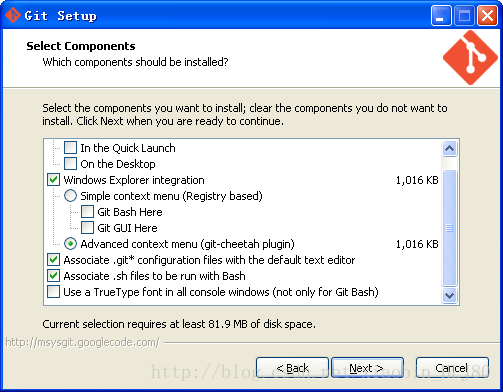
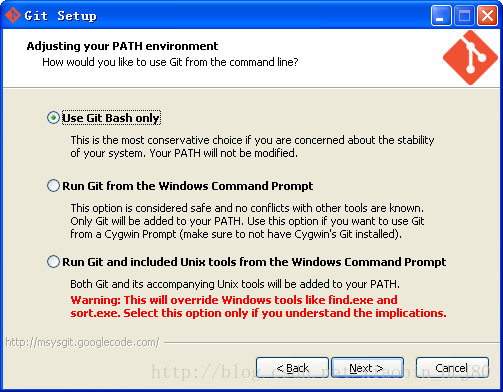
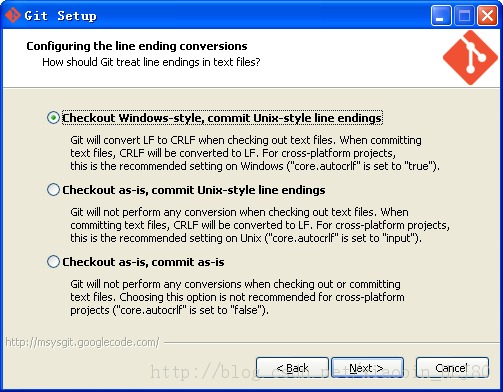
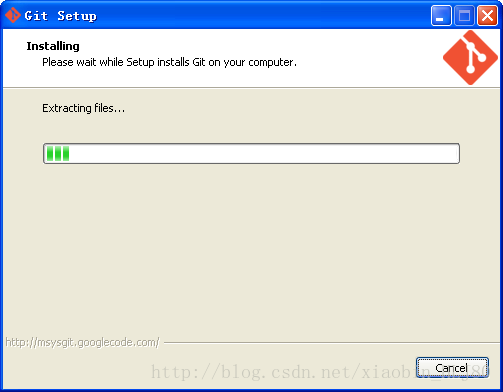
2. 安装TortoiseGit 。
首先,要安装Windows Installer 4.5.
然后,安装TortoiseGit-1.8.8.0-32bit.msi(当前最新版本) 。
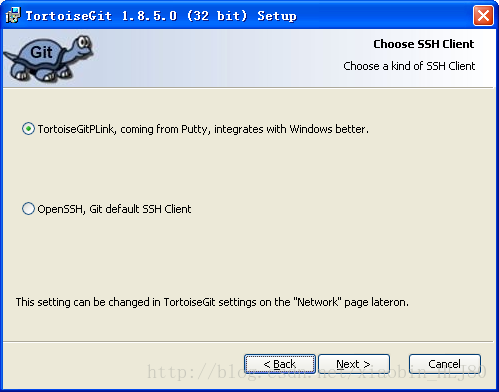
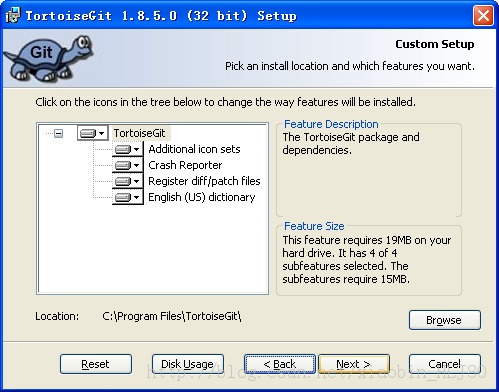
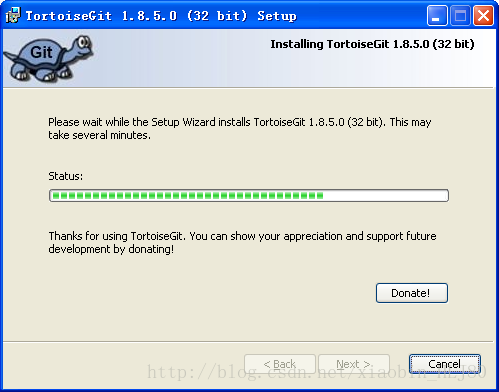
最后,安装TortoiseGit中文语言包 。
TortoiseGit-LanguagePack-1.8.7.0-32bit-zh_CN.msi 。

2、配置、使用TortoiseGit 。
1. 设置为中文界面 。
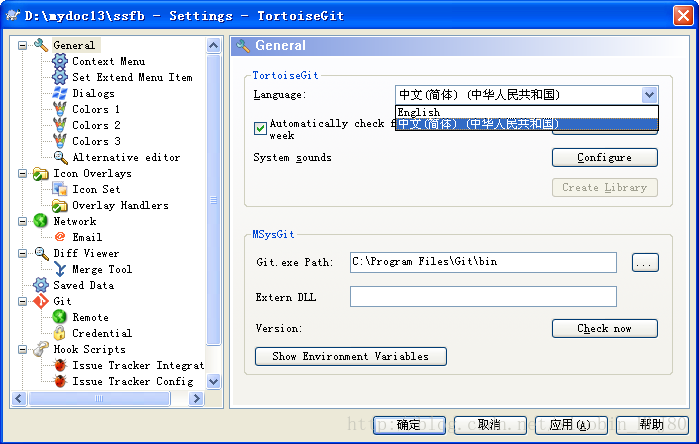
2. 建立版本库 。
在任意空的文件夹点击鼠标右键,选择“Git 在这里创建版本库” 。

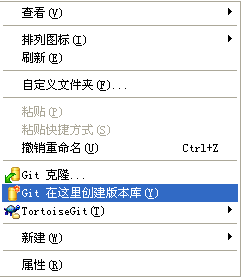

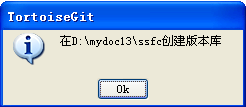
3. clone库 。
在上面的文件夹点击右键,选择“拉取(Pull)” 。
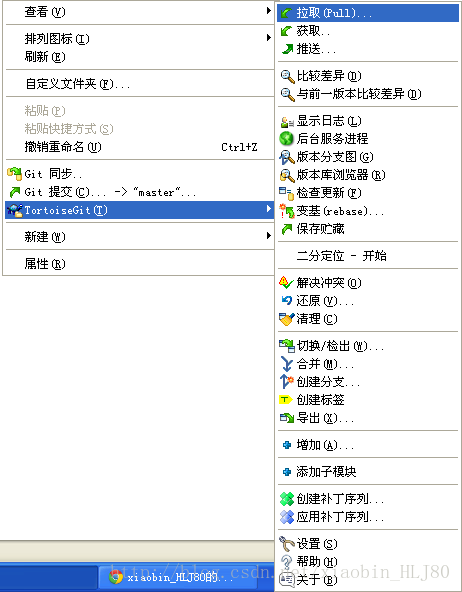
(1) 管理远端 。

图2-3-1-1 。
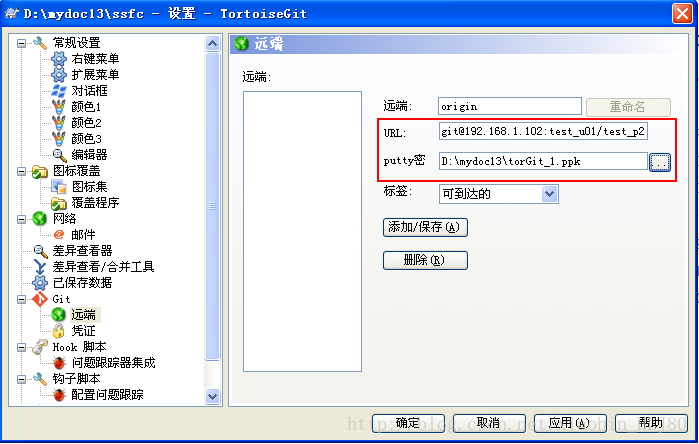
图2-3-1-2 。
其中,URL是远端版本库的git地址 。

注意,一定要把“localhost”改成IP地址,否则会出现如下错误:git did not exit cleanly (exit code 128) 。
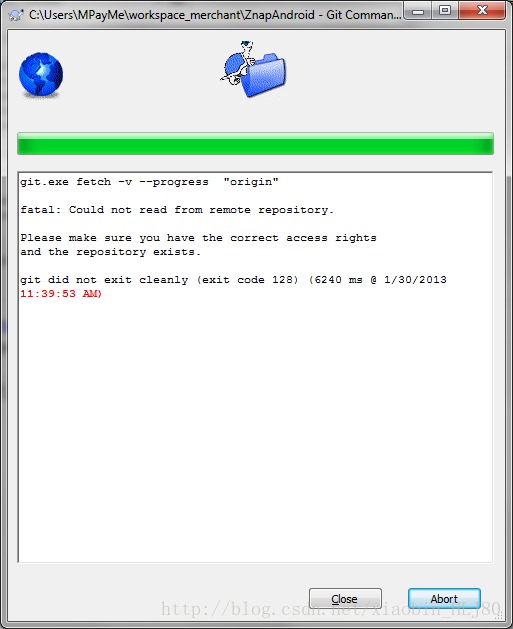
(2) 生成PPK文件 。
在“开始”菜单,选择“TortoiseGit”中的“PuttyGen” 。
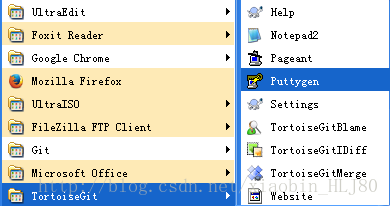
点击“Generate”按钮,然后,鼠标在图中红色方框的区域内不停的移动,即可生成密钥.
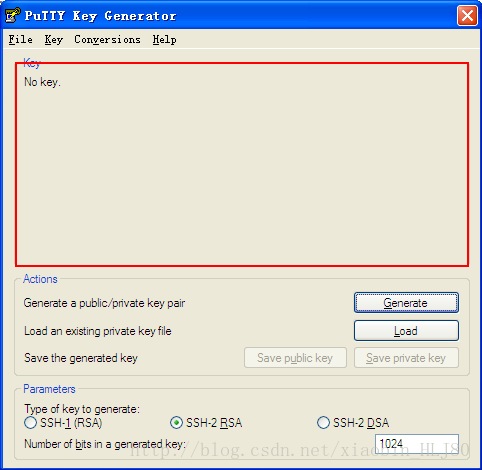
点击“Save private key”按钮,把生成的密钥保存为PPK文件.
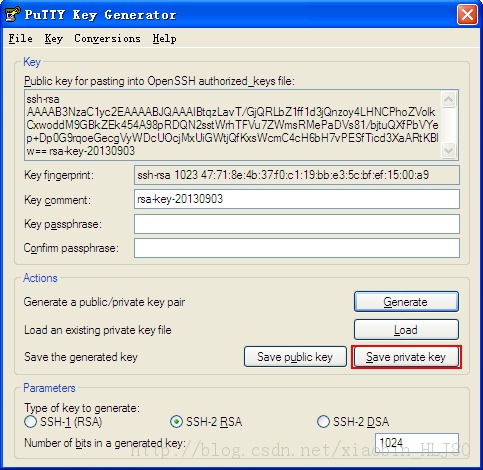
确定生成.
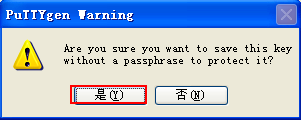
保存到图2-3-1-2中的地址 。

(3) 完成clone库 。
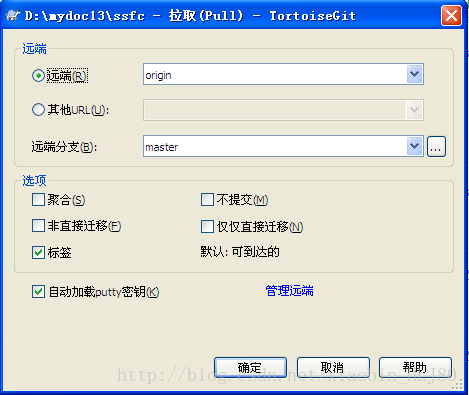
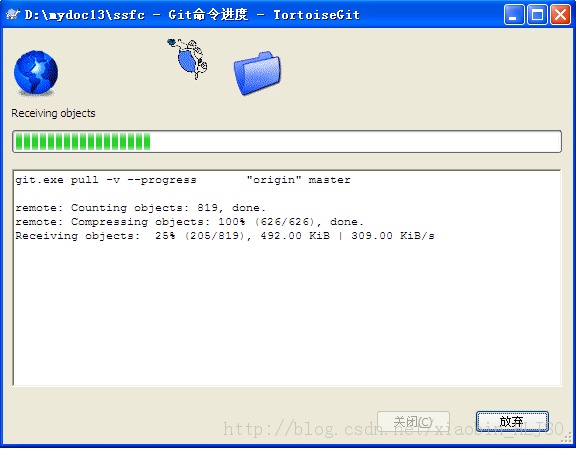
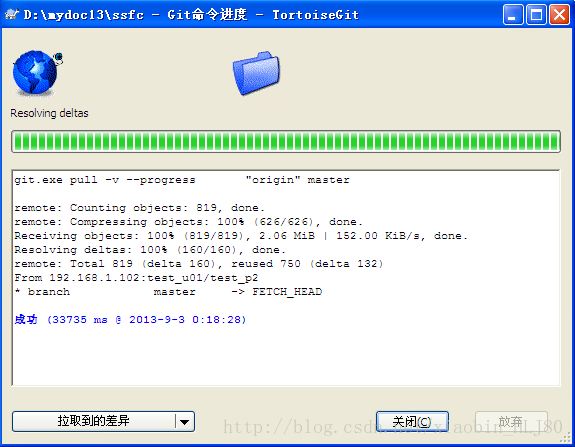
4. 提交本地版本库 。
在本地版本库中新建立的文件图标均为 。
(1) 添加到本地库 。
鼠标右键点击如上图图标的文件,选择“增加” 。
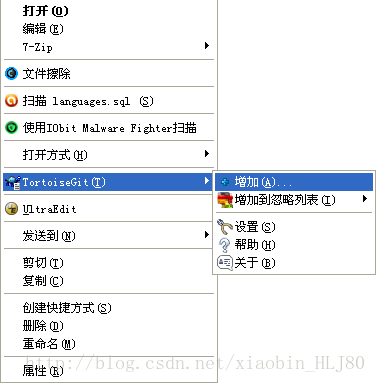
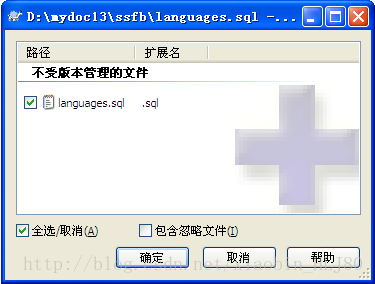
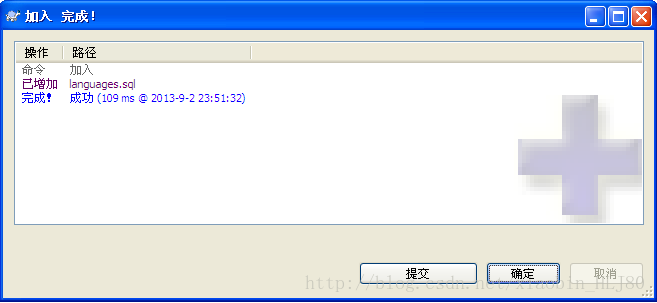
这时,文件图标变为表示添加到本地库成功.
(2) 提交到本地库 。
鼠标右键点击如上图图标的文件,选择“Git提交(C) … -> “master”…” 。
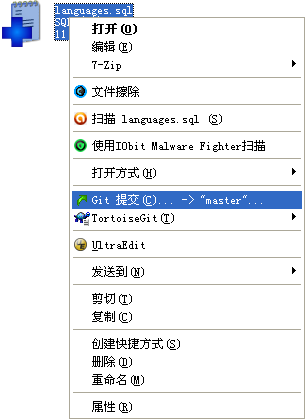
会出现提示,设置用户名和邮箱.

设置用户名、邮箱和签名密钥(PPK文件) 。
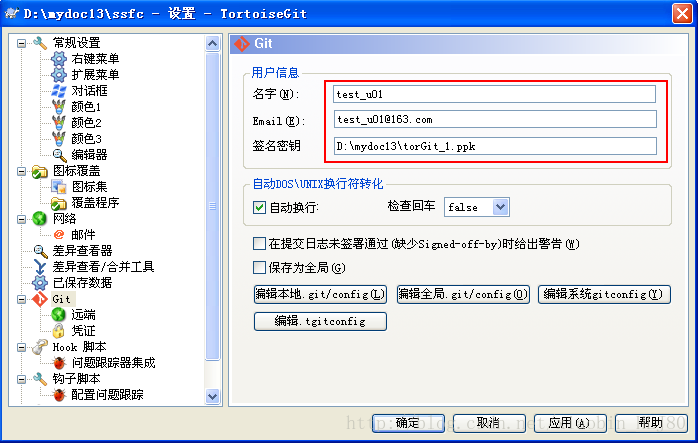
输入日志信息,完成提交.
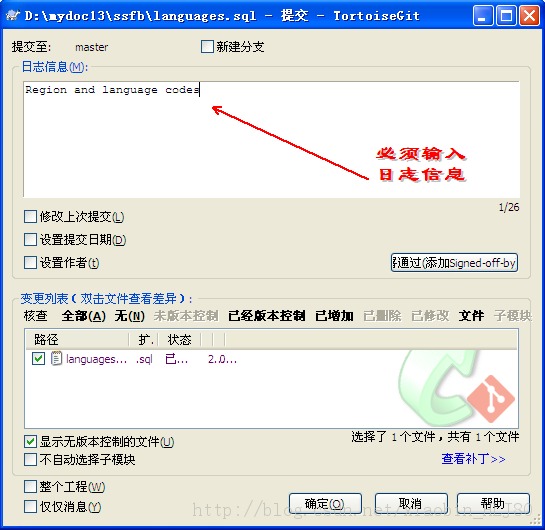
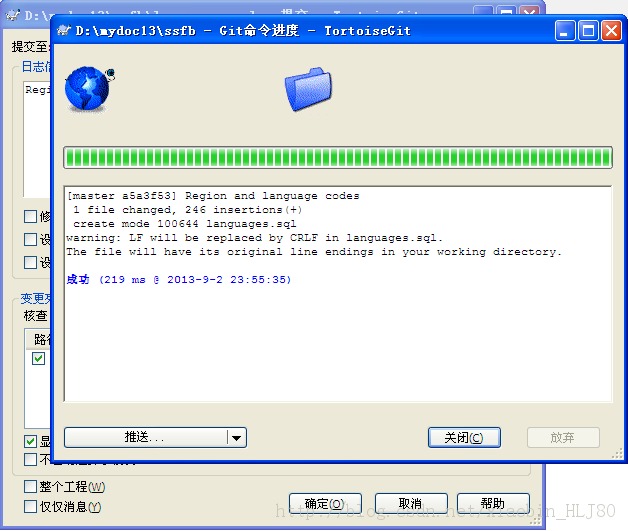
5. 推送本地库到服务器 。
如果所有文件夹和文件的图标都如图所示,那么我们就可以把本地库推送到版本服务器了.
在本地库所在根目录(本机为D:\mydoc13\ssfc),点击鼠标右键,选择“TortoiseGit”-〉“推送” 。
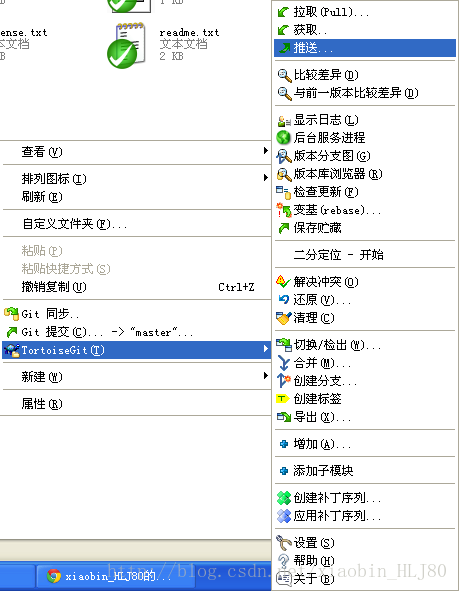
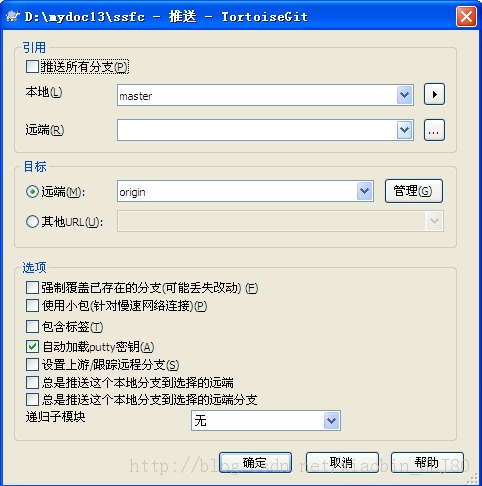
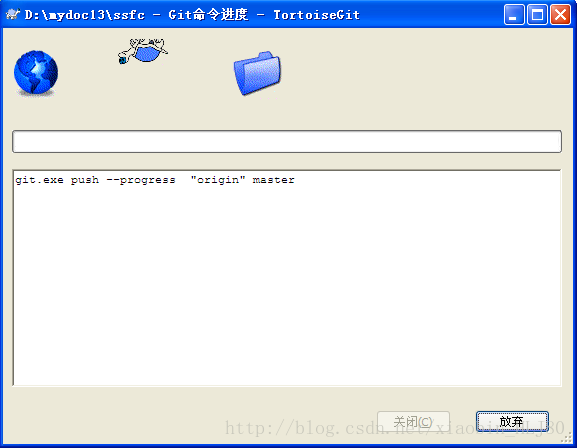
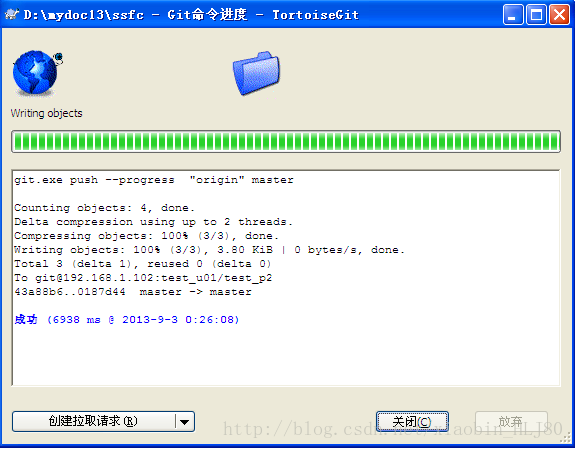
完成推送.
——————————————xiaobin_hlj80———————————————–全文End—————————— 。
FAQ:
1. 关于:用户名和邮箱 。
用户名和邮箱,都是由版本服务器分配。就是我们在版本服务器建立用户名和邮箱,然后在客户端使用.
2. 取消上次的“Commit”操作 。
右击git库文件夹,选择“Git”选项卡,点击“Show log”按钮,选择要回滚的位置,点击右键选择“Reset “master” to this…” 。
点击“ok”完成取消操作.
最后此篇关于Git客户端TortoiseGit(Windows系统)的使用方法的文章就讲到这里了,如果你想了解更多关于Git客户端TortoiseGit(Windows系统)的使用方法的内容请搜索CFSDN的文章或继续浏览相关文章,希望大家以后支持我的博客! 。
我时不时地输入“git”,然后想到别的东西,然后输入例如“git checkout master”。当然,这给我留下了 $ git git checkout master git: 'git' is
我做到了 git 克隆 git://foo.git 光盘富 ...编辑文件.. 现在我想重新开始。我不在乎我已经做出的任何改变,但我不想再次克隆整个巨型 foo.git,只是丢失我所有的更改。我怎
我在我的电脑上开发代码,我的计算节点很少。 为了让我的程序保持同步,我决定使用 git。以前,我以一种单向模式使用它来“下推”从 PC 到计算节点的更改。但是时不时遇到计算节点特有的小bug,现场修复
虽然它似乎什么也没做,但它没有给出任何警告或错误消息。有什么想法吗? 最佳答案 来自 Git 源的注释: /* * Read a directory tree. We currently ignor
我知道如何为这样的 HTTPS 请求提供用户名和密码: git clone https://username:password@remote 但我想知道如何像这样向 Remote 提供用户名和密码:
Git GUI、Git Bash 和 Git CMD 之间有什么区别?我是初学者,为了进行安装,我发现自己通常同时使用 git bash 和 git CMD 最佳答案 Git CMD 就像使用 git
有人能告诉我git中文件索引被删除是什么意思吗?这些文件在我的 VS Code 中标记为红色,但我仍然可以修改文件并将更改推送到将反射(reflect)这些更改的远程存储库。我认为这一切都是在我使用命
我通过 git 子树将 GLFV 库添加到项目中,但出现此警告“看起来您的 git 安装或您的 git-subtree 安装已损坏”。还描述了几个原因,为什么这可能是: 如 git --exec-pa
我有需要外部 git 项目的 repo,但我不想使用子模块,因为我想在 github 上存档所有文件,所以我认为我只是将具有 git repo 的整个目录添加到 git 但它不t 添加里面的 .git
我有需要外部 git 项目的 repo,但我不想使用子模块,因为我想在 github 上存档所有文件,所以我认为我只是将具有 git repo 的整个目录添加到 git 但它不t 添加里面的 .git
我一直在阅读一篇文章,作者在其中指示:在现有存储库中创建一个新存储库,并想知道这是否是他忽略的错误。稍后我会与他核实。 这些是我要检查的条件: 将现有目录制作成仓库的条件,并且已经 checkin 主
我确实在不同的计算机上处理相同的项目,我想知道是否有一种方法可以跟踪该 .git 文件夹,这样我就不必在所有本地文件中重新配置配置文件。 我将所有工作推送到 bitbucket。 最佳答案 不,没
这个问题在这里已经有了答案: How does git store files? (3 个答案) 关闭 9 年前。 我为我的许多项目创建了一个远程存储库,所以它是我的push 的目的地。与 git
应该如何在 git 中查看文件内容的完整历史记录? 一个文件在 git 中的历史很短,存储库通过 git-svn 同步,但在 svn 中的历史很长。 git 中的历史记录到达文件移动的位置。要查看历史
我是confused here ... 如何对修改后的文件进行git commit,以及如何对新文件进行git commit? 还有,你如何在git中单独提交文件? 最佳答案 git 提交过程分为两个
正在搜索 throw SO 来寻找答案。遇到这个似乎没有给出任何答案的旧线程。重新触发此线程,希望有人知道! 有人能告诉我 git subtree 和 git filter-branch 的区别吗?为
我想知道是否有一种方法可以避免在每个 Git 命令的开头键入单词 git。 如果有一种方法可以在打开命令提示符进入 “Git 模式” 后只使用一次 git 命令就好了。 例如: git> 之后,我们键
当您修改工作目录中的文件时,git 会告诉您使用“git add”暂存。 当您向工作目录添加新文件时,git 会告诉您使用“git add”开始跟踪。 我对这两个概念有点困惑,因为我假设跟踪文件的更改
为什么 git://有效 $ git clone git://github.com/schacon/grit.git Cloning into 'grit'... ... Checking conne
我在以下沙箱中练习 git:https://learngitbranching.js.org/?NODEMO 我在两个单独的 session 中运行了两组命令。第一组命令顺序如下: git clone

我是一名优秀的程序员,十分优秀!